如果CAD中有很多图纸需要同时打印,那么就需要一个批量打印工具。在安装此工具之前,请确保您的计算机安装了CAD。如果您的CAD已打开,请记得重新启动它。如果您的批处理打印工具已安装,请输入[bplot],但它没有响应。不要慌,按照下面的方法就可以了。
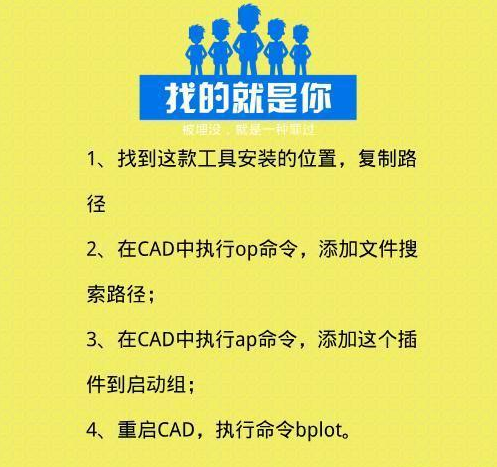
这个插件怎么用?
启动CAD,点击[文件]-[批量打印],或直接快捷命令[bplot+space],或调出打印窗口。
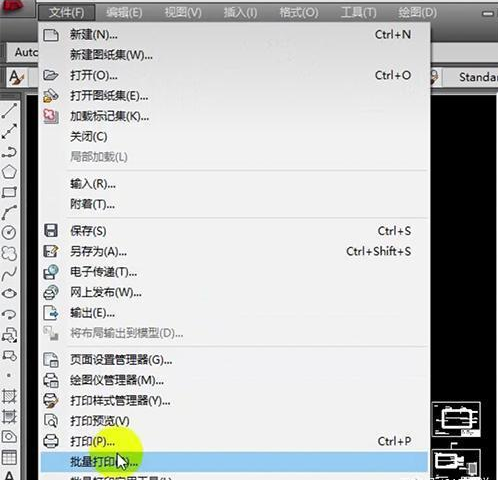
绘图上最外面的框架线不是层就是块,否则无法打印。如果是块,选择[框架形式]中的[块];如果是多段线,选择[图层]。
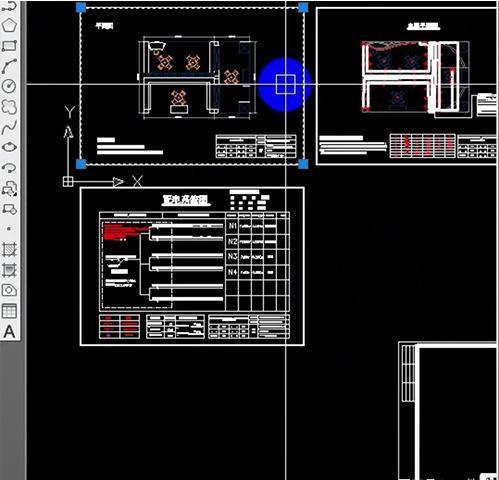
这里以图层为例,点击下面的【块和图层】选项,返回CAD图纸,选择线的外层;在[输出选项]中,如果您直接通过打印机打印纸张,请选择第一个[直接批量打印]。
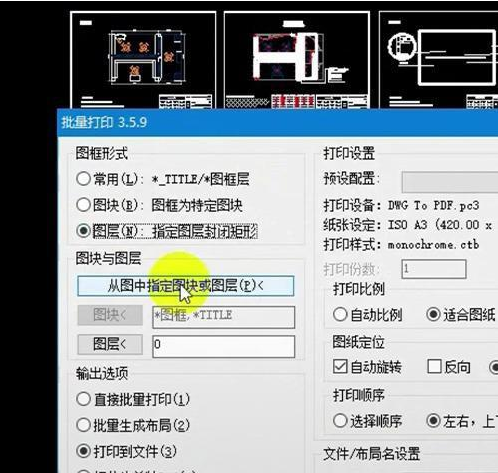
在这里打印成PDF,选择【打印成文件】,记住文档保存在哪里,打印后知道去哪里找。点击顶部的【打印设置】,需要修改。
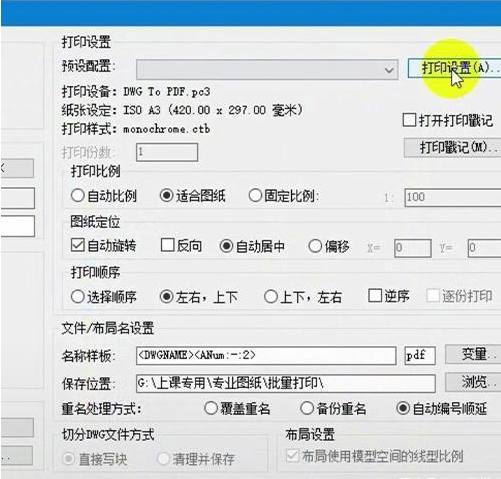
此处名称改为【DWGTOPDF】。如果是直接打印到打印机上,可以自己选择相应的设备,自己设置图纸尺寸,不要在意打印区域。单击中心,然后单击以填充图形。
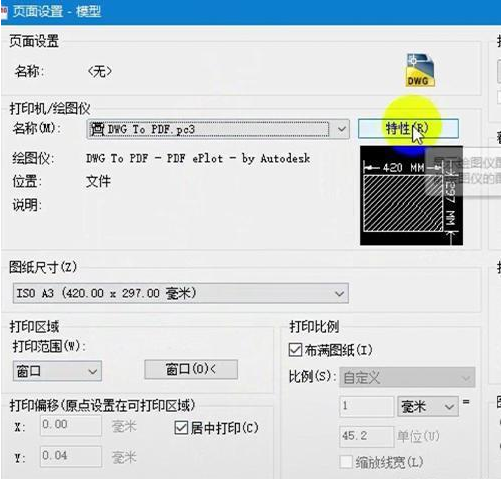
点击【特征】,这里有一个可打印区域,然后在【修改标准图纸尺寸】里找到之前设置的图纸尺寸,一定要和它一模一样,每个字不能不一样。选择后,单击修改将所有参数更改为0。
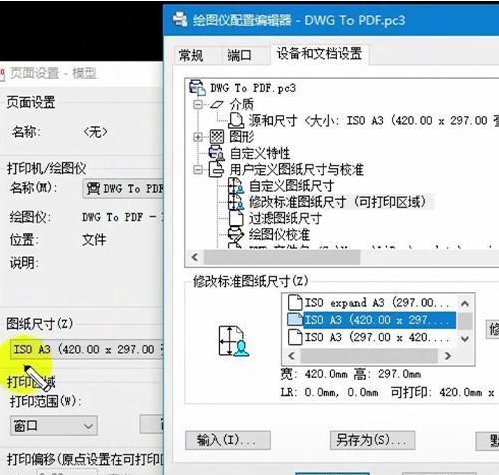
回到批量打印设置页面,在右上角的【打印样式表】中选择黑白打印样式,点击右下角的【图片方向】中的【水平】,最后点击【确定】关闭窗口。
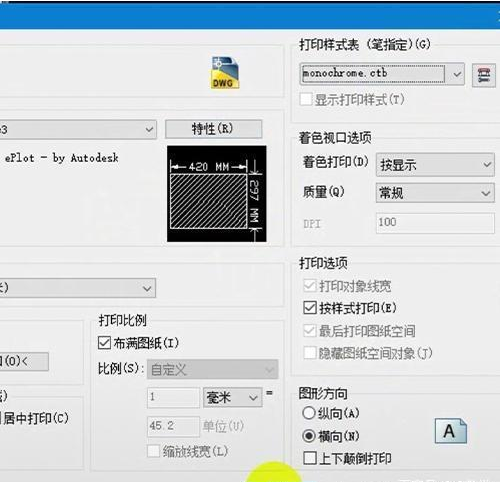
在批量打印窗口中点击【选择要加工的图纸】,将CAD中的所有图纸框起来,然后留白。选择交叉的图形。

点击[预览]查看是否正确。如果可以,直接关闭预览页面,然后按键盘左上角的[Esc]键返回批量打印窗口。单击确定,您可以为我们逐个打印出来。
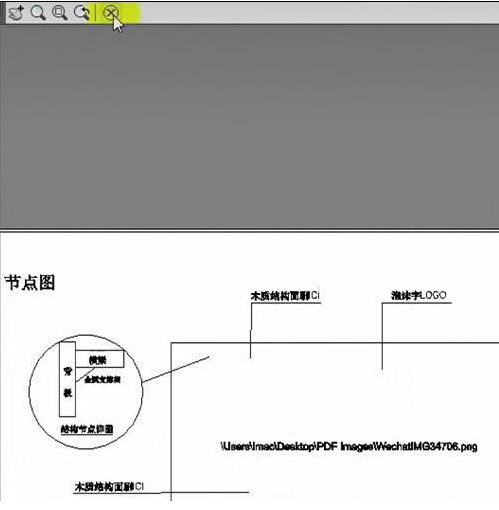
以上方法是使用AutoCAD+工具箱完成批量打印操作。有了工具,就相当简单了。给你无需搭载工具的操作吧。你可以在任何浏览器中搜索【快速CAD编辑器】,找到官网入口,直接进入软件下载部分,免费下载CAD编辑器的标准版安装到电脑上。
双击打开该编辑器。当然这里可以画图和编辑图纸,但是我们说的是批量打印。不先打开CAD文件,点击右上角的【文件】。
在菜单栏中选择【打印】-【批量打印】,进入批量打印页面,点击【添加文件】,从我们的电脑中批量选择CAD文件,勾选后点击【打印】。打印后设置保存路径,保存类型为PDF。
通过以上两种方法,CAD可以批量打印,第二种更方便,非常简单,零基础也很容易学会。方法已经交给你了,快去试试吧。



















